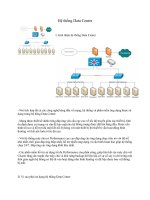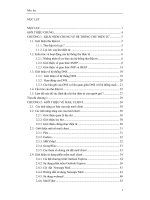Tài liệu Busy Docs – ứng dụng đồng bộ dữ liệu hệ thống với Google Docs pdf
Bạn đang xem bản rút gọn của tài liệu. Xem và tải ngay bản đầy đủ của tài liệu tại đây (91.56 KB, 3 trang )
Busy Docs – ứng dụng đồng bộ dữ liệu hệ thống với
Google Docs
Quản Trị Mạng sẽ giới thiệu với các bạn 1 công cụ hỗ trợ đắc lực, rút ngắn
thời gian và các công đoạn cần thiết để di chuyển và đồng bộ hóa toàn bộ tài
liệu – Busy Docs, ứng dụng có thể giúp bạn chỉnh sửa tài liệu trực tiếp, hỗ
trợ khả năng đồng bộ với các giải pháp lưu trữ trực tuyến phổ biến hiện nay,
Sau khi tải và cài đặt ứng dụng Busy Docs phiên bản Free, hệ thống sẽ hỏi
bạn lựa chọn tài khoản Google hoặc Google Apps để tiến hành áp dụng, và
dĩ nhiên phải đăng nhập vào tài khoản Google để sử dụng chức năng này:
Quá trình đồng bộ này diễn ra nhanh hoặc chậm phụ thuộc vào lượng tài liệu
trên hệ thống, trong ví dụ thử nghiệm này chúng tôi tiến hành áp dụng với 1
thư mục với số tài liệu không đáng kể:
Thực chất, Busy Docs không đồng bộ trực tiếp với Google Docs mà sẽ lưu
toàn bộ dữ liệu của người dùng trên server riêng. Nếu bạn có tài liệu trong
thư mục My documents và muốn sửa đổi trong Google Docs, cần kéo thả
những dữ liệu này vào phần Google Docs của sidebar. Một tính năng tiện lợi
khác của Busy Docs là khả năng tìm kiếm dữ liệu vô cùng nhanh chóng và
chính xác, có thể áp dụng trực tiếp trên Busy Docs, Google Docs hoặc trên
máy tính, giao diện đơn giản, dễ sử dụng nhưng vẫn đầy đủ chức năng.
Thanh công cụ tìm kiếm ở phía trên cùng màn hình, các thư mục và dữ liệu
được sắp xếp ở bên trái:
Hỗ trợ tính năng kéo thả tiện dụng, nếu bạn muốn copy, di chuyển, xóa file
dữ liệu nào đó, chỉ cần kéo và thả vào các cửa sổ hoặc đường dẫn tương ứng.
Bên cạnh đó, bạn có thể làm trực tiếp trên máy tính hoặc qua mạng chia sẻ
nội bộ. Tiếp theo là việc đặt tiêu đề cho văn bản, tính năng này sẽ giúp bạn
sắp xếp, phân loại và tìm kiếm dễ dàng hơn. Ví dụ, nếu bạn kéo thả văn bản
từ máy tính vào Google Desktop, file đó sẽ tự động được gán nhãn GD, hoặc
người sử dụng tự phân loại và đặt theo ý muốn:
Giao diện điều khiển chung của Busy Docs khá đơn giản nếu đem so sánh
với các dịch vụ tương ứng khác, tuy nhiên quá trình đồng bộ không được
nhanh như mong đợi. Trong trường hợp thử nghiêm, tạo mới 1 văn bản bằng
OpenOffice và lưu thành file Word (*.doc), khi di chuyển tới Google Docs,
file đó đã tự động đổi định dạng. Lỗi này sẽ được nhà phát triển sớm khắc
phục trong thời gian tới, tuy vậy so với những khả năng hiện có của Busy
Docs, việc áp dụng với cá nhân là hoàn toàn phù hợp.
Các bạn có thể suy luận đơn giản như sau: các thành phần stream bên ngoài
như là những “ngăn” bí mật của bất cứ file nào, và chỉ có thể truy cập vào
“ngăn” đó nếu bạn biết được “khóa bí mật” - đơn giản là tên và đường dẫn
vào “ngăn” đó. Xét về khía cạnh bảo mật dữ liệu tuyệt đối thì đây cũng
không phải là cách khả thi nhất để áp dụng, nhưng vẫn hiệu quả trong nhiều
trường hợp đơn giản và không yêu cầu quá phức tạp. Lưu ý thêm rằng cách
này chỉ hoạt động và áp dụng trên phân vùng ổ cứng với định dạng NTFS.
Những file ẩn đó không hề tác động cũng như ảnh hưởng lẫn nhau, hoặc file
chính. Chỉ cần nhớ 1 điều là bạn phải sử dụng command prompt để truy cập
được dữ liệu bí mật đó. Lưu ý: một khi bạn đã tạo thành công “ngăn chứa”
bí mật, và ngăn chứa này không phải là 1 phần của file, bạn không thể copy
file chính ra 1 vị trí khác để truy cập ngăn bí mật đó theo cách như trên.